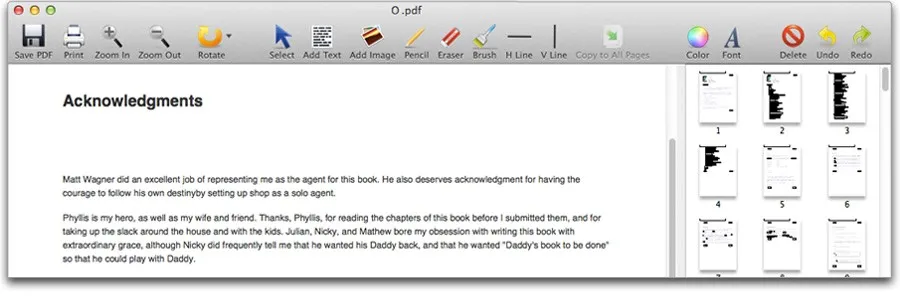Muitas pessoas enfrentam dificuldades ao lidar com hiperlinks no Word em seus MacBooks. A necessidade de remover hiperlinks no Word no Mac surge ao compartilhar ou imprimir documentos para manter uma aparência polida e profissional. Neste artigo, apresentaremos 3 maneiras de ajudar você a remover hiperlinks no Word em dispositivos Mac, incluindo macOS Sonoma.
Além disso, os formatos Word e PDF são amplamente usados em tarefas cotidianas, com o PDF sendo particularmente popular por sua compatibilidade em diferentes plataformas. No entanto, remover manualmente hiperlinks de PDF no Mac pode ser uma tarefa demorada. Uma solução prática envolve utilizar ferramentas especializadas como o UPDF , que simplifica o processo de remoção de hiperlinks em documentos PDF. Para começar, clique no botão "Download grátis" abaixo e aproveite a facilidade de gerenciar perfeitamente os hiperlinks em seus documentos Mac.
Windows • macOS • iOS • Android Seguro 100%
Método 1. Como remover um hiperlink no Word no Mac?
À medida que você empreende o processo de aprimoramento de seus documentos do Word em um Mac, a habilidade de remoção de hiperlinks se torna um recurso inestimável. Forneceremos instruções diretas sobre como remover hiperlinks no Word no Mac para elevar a qualidade e o profissionalismo do seu conteúdo escrito. Siga estas instruções para simplificar sua jornada de edição e obter um resultado final polido e sem hiperlinks.
Instruções: Inicie o Microsoft Word no seu Mac e abra o documento onde você quer se livrar de um hiperlink. Então, role pelo seu documento para localizar o texto ou imagem com o hiperlink que você quer remover. Depois, identifique o hiperlink, então "Clique com o botão direito" no texto ou imagem associada. Agora, coloque o cursor em "Link" e selecione a opção "Remover Link" para remover o hiperlink mas manter o texto ou imagem inalterados.
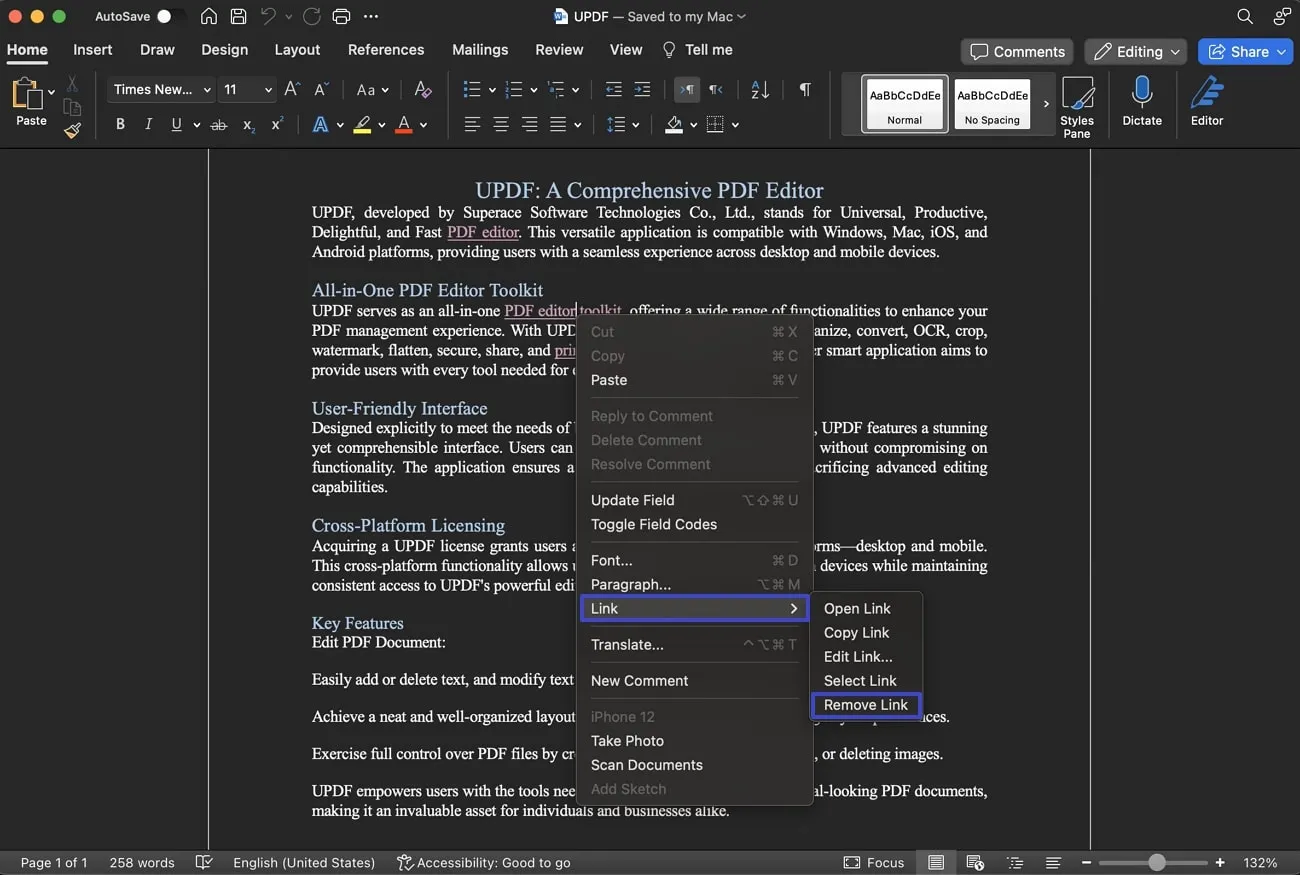
Método 2. Como remover todos os hiperlinks do Word no Mac?
Gerenciar um documento do Word com vários hiperlinks pode ser cansativo, principalmente quando o tempo é limitado. Pode levar muito tempo e causar estresse ao tentar terminar rapidamente se você passar por cada hiperlink individualmente para removê-los. Além disso, usar atalhos é uma solução inteligente para simplificar essa tarefa e economizar tempo. Na próxima seção, discutiremos o processo passo a passo de como remover todos os hiperlinks no Word no Mac.
Etapa 1: No seu Mac, abra o documento do Word para eliminar todos os hiperlinks. Para escolher tudo no seu documento, pressione "Command + A" no seu teclado.
Etapa 2: Com todo o conteúdo selecionado, mantenha pressionada a tecla "FN" no seu teclado. Ao mesmo tempo, mantendo pressionada a tecla "FN", pressione "Command+Shift+F9" simultaneamente. Esta combinação de teclas serve como uma maneira rápida de eliminar todos os hiperlinks do conteúdo selecionado. Por fim, verifique seu documento para garantir que todos os hiperlinks foram removidos com sucesso.
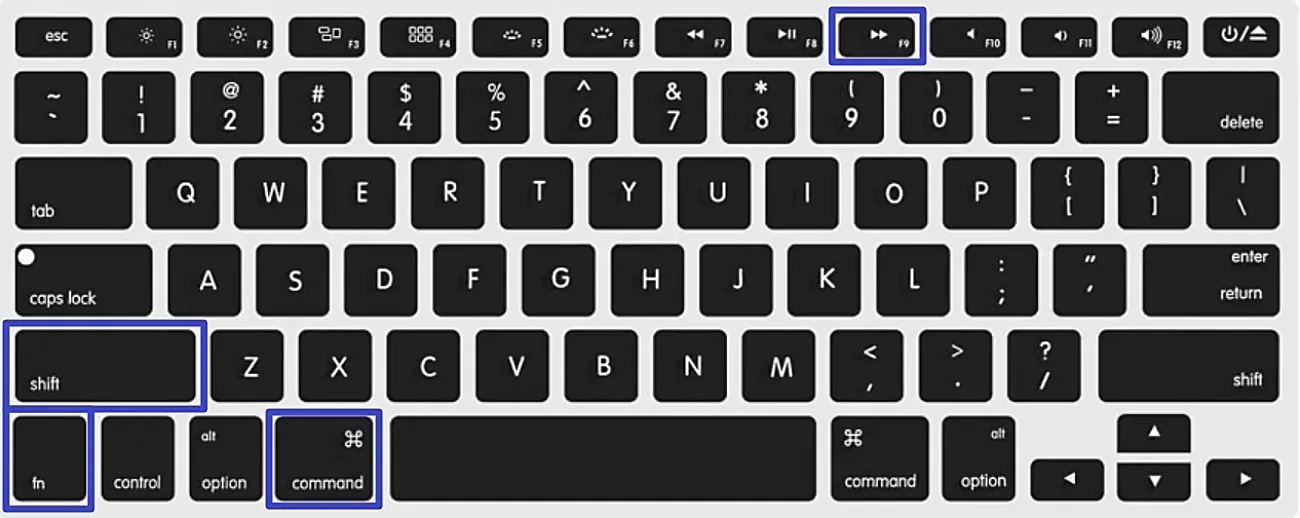
Maneira 3. Como você pode desativar hiperlinks automáticos no Word no Mac?
Ao editar documentos no Word no seu Mac, o recurso de hiperlink automático se mostra útil. Ele transforma rapidamente URLs e endereços de e-mail em links clicáveis, mas pode não estar sempre alinhado com suas preferências, especialmente para tipos de conteúdo específicos. Na próxima parte, mostraremos a você o processo de desativar hiperlinks automáticos no Word no Mac.
Etapa 1: Primeiro, inicie o arquivo do Microsoft Word no Mac e clique em "Microsoft Word" no canto superior esquerdo. Depois, escolha "Preferências" no menu suspenso para abrir o menu "Preferências do Word". Lá, clique na opção "Correção Automática" na seção "Ferramentas de Autoria e Revisão".
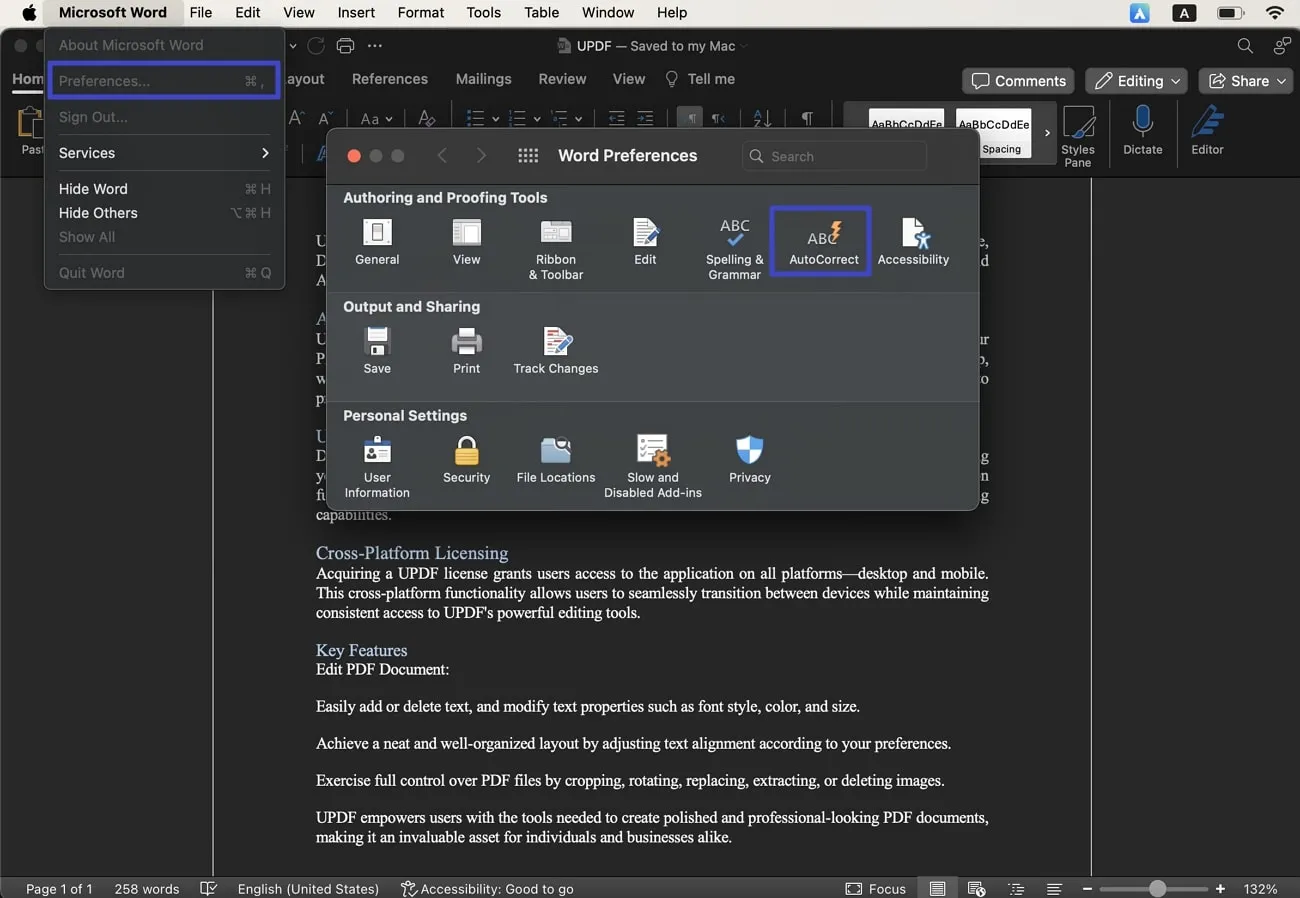
Etapa 2: Na mini janela, selecione a aba "AutoFormatação Conforme Você Digita". Agora, você tem que desmarcar a caixa "Internet e Caminhos de Rede com Hiperlinks" presente na seção "Automaticamente Conforme Você Digita". Por fim, feche esta janela para salvar as alterações para documentos atuais e futuros.
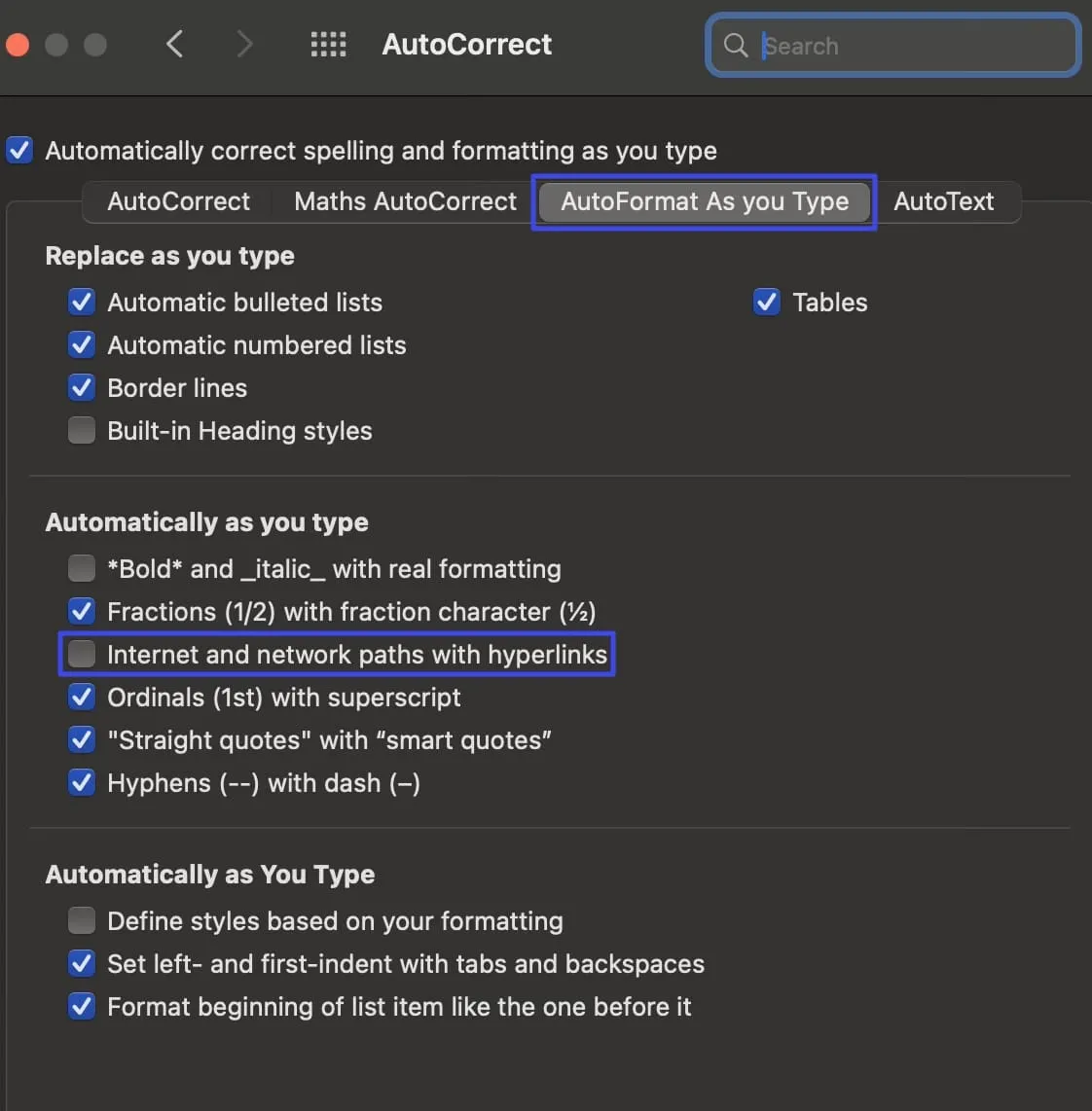
Como remover hiperlinks em PDF no Mac?
A conversão de Word para PDF em um Mac é uma prática comum e necessária para garantir um meio mais amplamente compatível e seguro de compartilhar informações. No entanto, ao lidar com PDFs, a inclusão de hiperlinks pode nem sempre se alinhar com a apresentação ou distribuição pretendida do documento. Além disso, eliminar hiperlinks em PDF em um Mac requer uma ferramenta que seja versátil e abrangente em suas capacidades de edição de PDF.
Uma excelente solução para todas as tarefas relacionadas a PDF no Mac é o UPDF para Mac . Você pode modificar facilmente texto e imagens dentro de seus documentos utilizando seus recursos avançados. O UPDF também oferece a flexibilidade de editar links de arquivos para aprimorar a apresentação geral. Além disso, a opção de converter ou compactar arquivos adiciona conveniência e facilita o compartilhamento global de informações por meio de plataformas digitais.
Guia passo a passo para remover hiperlinks de PDF no Mac usando UPDF
O UPDF oferece uma opção direta encontrada nas ferramentas de edição, permitindo que você selecione e remova hiperlinks com facilidade. Esse processo garante que seu documento PDF mantenha uma aparência limpa e profissional, livre de hiperlinks desnecessários ou não intencionais. Vamos discutir as etapas fáceis de seguir para remover hiperlinks de PDF no Mac usando o UPDF.
- Primeiro, baixe o software UPDF e siga as instruções de instalação.
- Depois, inicie a ferramenta no seu dispositivo e importe o arquivo que contém os hiperlinks clicando no botão "Abrir arquivo" na janela principal.
- Depois que o arquivo PDF for aberto no UPDF, navegue até o lado esquerdo e clique na ferramenta "Editar PDF" para habilitar o modo de edição.
- Depois, você deve clicar com o botão direito do mouse no link desejado e optar pela opção "Excluir".
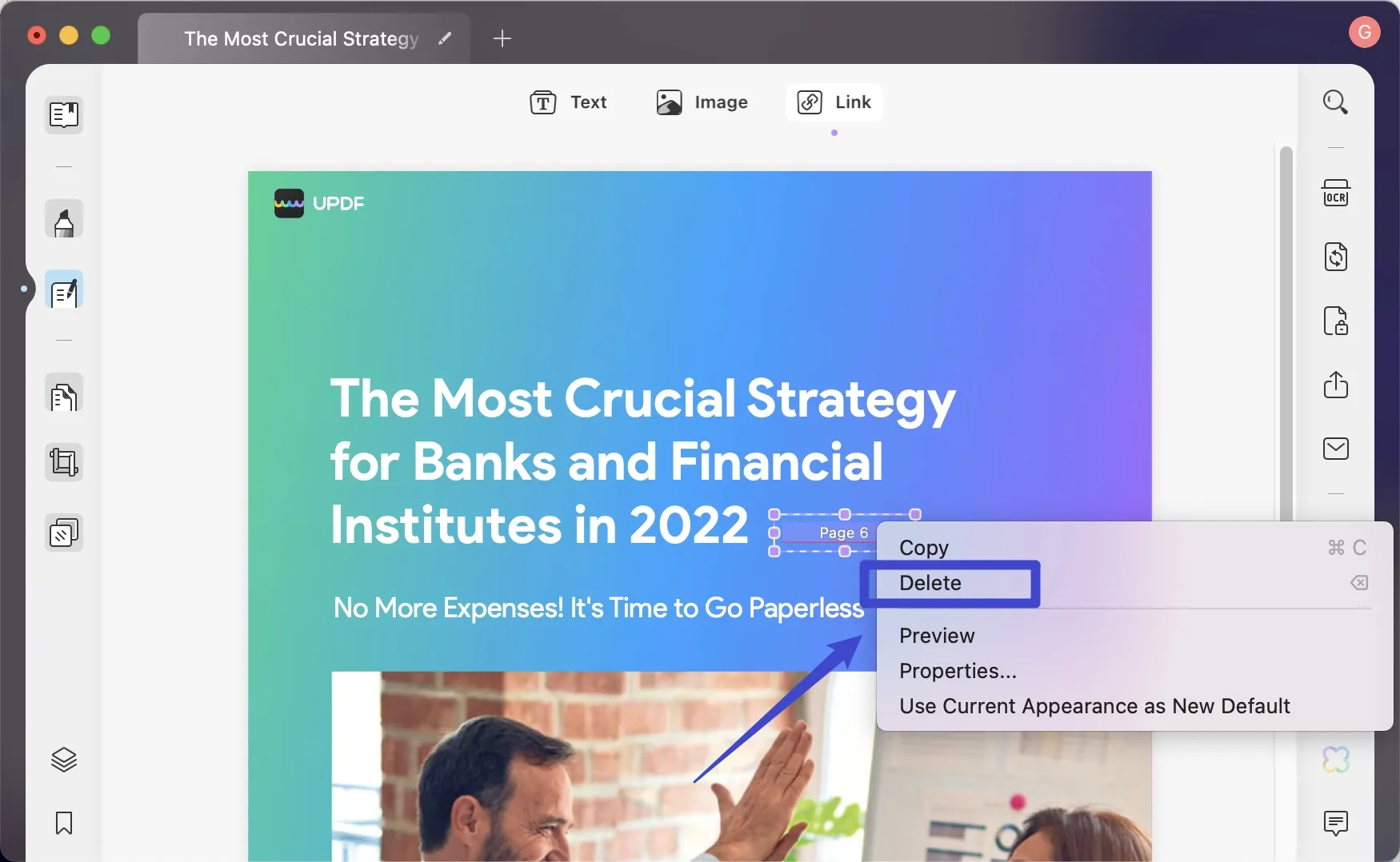
Outros recursos principais do UPDF
- UPDF AI : Este recurso do UPDF AI pode levar sua otimização de tarefas para o próximo nível com o modo Chat e Ask PDF. Você pode resumir, traduzir, explicar e perguntar qualquer coisa do seu PDF ou fora do documento.
- Converter documentos: você pode converter PDFs em outros formatos, mantendo a formatação com o UPDF. Você pode transformar PDFs em formatos populares como Word, Excel, XML, Rich Text e PowerPoint. Esta ferramenta suporta várias conversões de arquivo, incluindo arquivos de imagem e PDFs digitalizados, com recursos de OCR para precisão.
- Anotar arquivo: você pode destacar, riscar e sublinhar texto com o conjunto abrangente de ferramentas de anotação do UPDF. Além disso, mais de 100 adesivos e 6 formas podem ajudar a melhorar a aparência do documento.
- Proteja PDF: O UPDF também permite que você proteja seus documentos de duas maneiras. Uma é com a Senha de Abertura, que pode restringir hackers de abrir seus documentos críticos. A segunda é a Senha de Permissão, que pode restringir outros de editar, imprimir ou copiar conteúdo para seu PDF.
- Preencher e assinar: você pode criar formulários personalizados e interativos para coleta de dados. Ele permite que você preencha formulários PDF preenchíveis e não preenchíveis em qualquer dispositivo Windows ou Mac e permite que você assine com assinaturas digitais ou eletrônicas.
- Outras ferramentas: A funcionalidade do UPDF não termina aqui porque, com esta ferramenta poderosa, você pode compactar, achatar e colocar marca d'água em seus documentos importantes. Além disso, você pode compartilhar seu PDF com seus colegas diretamente por meio dele usando um link ou e-mail.
O UPDF fornece um conjunto abrangente de ferramentas e serve como um editor de PDF tudo-em-um. Portanto, recomendamos que os usuários baixem o UPDF e comprem a versão Pro com 60% de desconto para assumir o controle sobre o processo de gerenciamento de documentos.
Conclusão
Em resumo, é crucial remover facilmente hiperlinks no Word em um Mac para manter a aparência profissional dos seus documentos. A esse respeito, explicamos como remover todos os hiperlinks no Word ou PDF no Mac. Embora os métodos manuais possam ser demorados, o UPDF oferece uma solução confiável para simplificar a remoção de hiperlinks com seu design amigável e recursos versáteis.
Além disso, ele apresenta uma ferramenta abrangente para eliminar facilmente hiperlinks em PDFs no seu Mac. Portanto, recomendamos fortemente que você baixe e experimente o UPDF agora para uma experiência sem estresse no gerenciamento de hiperlinks no seu Mac. Para saber mais sobre este software para Mac, você pode conferir a análise do UPDF no 9to5mac .
Windows • macOS • iOS • Android Seguro 100%
 UPDF
UPDF
 UPDF para Windows
UPDF para Windows UPDF para Mac
UPDF para Mac UPDF para iPhone/iPad
UPDF para iPhone/iPad UPDF para Android
UPDF para Android UPDF AI Online
UPDF AI Online UPDF Sign
UPDF Sign Editar PDF
Editar PDF Anotar PDF
Anotar PDF Criar PDF
Criar PDF Formulário PDF
Formulário PDF Editar links
Editar links Converter PDF
Converter PDF OCR
OCR PDF para Word
PDF para Word PDF para Imagem
PDF para Imagem PDF para Excel
PDF para Excel Organizar PDF
Organizar PDF Mesclar PDF
Mesclar PDF Dividir PDF
Dividir PDF Cortar PDF
Cortar PDF Girar PDF
Girar PDF Proteger PDF
Proteger PDF Assinar PDF
Assinar PDF Redigir PDF
Redigir PDF Sanitizar PDF
Sanitizar PDF Remover Segurança
Remover Segurança Ler PDF
Ler PDF Nuvem UPDF
Nuvem UPDF Comprimir PDF
Comprimir PDF Imprimir PDF
Imprimir PDF Processamento em Lote
Processamento em Lote Sobre o UPDF AI
Sobre o UPDF AI Soluções UPDF AI
Soluções UPDF AI Guia do Usuário de IA
Guia do Usuário de IA Perguntas Frequentes
Perguntas Frequentes Resumir PDF
Resumir PDF Traduzir PDF
Traduzir PDF Converse com o PDF
Converse com o PDF Converse com IA
Converse com IA Converse com a imagem
Converse com a imagem PDF para Mapa Mental
PDF para Mapa Mental Explicar PDF
Explicar PDF Pesquisa Acadêmica
Pesquisa Acadêmica Pesquisa de Artigos
Pesquisa de Artigos Revisor de IA
Revisor de IA Escritor de IA
Escritor de IA  Assistente de Tarefas com IA
Assistente de Tarefas com IA Gerador de Questionários com IA
Gerador de Questionários com IA Resolutor de Matemática com IA
Resolutor de Matemática com IA PDF para Word
PDF para Word PDF para Excel
PDF para Excel PDF para PowerPoint
PDF para PowerPoint Guia do Usuário
Guia do Usuário Truques do UPDF
Truques do UPDF Perguntas Frequentes
Perguntas Frequentes Avaliações do UPDF
Avaliações do UPDF Centro de Download
Centro de Download Blog
Blog Sala de Imprensa
Sala de Imprensa Especificações Técnicas
Especificações Técnicas Atualizações
Atualizações UPDF vs. Adobe Acrobat
UPDF vs. Adobe Acrobat UPDF vs. Foxit
UPDF vs. Foxit UPDF vs. PDF Expert
UPDF vs. PDF Expert